Specialiųjų simbolių įterpimas į Word 2010
Kartais gali prireikti įterpti neįprastą simbolį į Word 2010 dokumentą. Perskaitykite, kaip lengvai tai padaryti su mūsų patarimais ir simbolių sąrašu.
„Office 365“ prenumerata automatiškai suteikia numatytąją jūsų organizacijos komandos svetainę. Jei jums reikia atskiros svetainės jūsų komandai, galite lengvai sukurti antrinę svetainę su savo unikaliais leidimais. Kad galėtumėte tai padaryti, komandos svetainėje turite turėti bent visiško valdymo privilegijas.
„Microsoft Online Services“ portale spustelėkite Aplankyti „SharePoint“ pagrindinį puslapį, esantį po komandos svetaine, arba viršutiniame naršymo lauke spustelėkite Komandos svetainė.
Savo komandos svetainėje spustelėkite Svetainės veiksmai viršutiniame kairiajame kampe ir pasirinkite Nauja svetainė.
Pasirodo kūrimo langas.
Iš „Silverlight“ karuselėje esančių šablonų pasirinkite komandos svetainę.
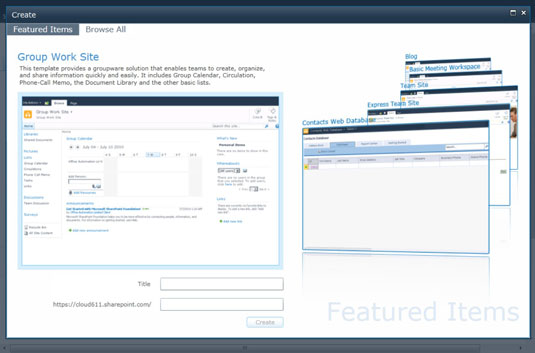
Įveskite svetainės pavadinimą ir URL į laukelius po pasirinktu šablonu ir spustelėkite Kurti.
Viskas! Jūsų komandos svetainė yra paruošta naudoti su bendra dokumentų biblioteka, komandos kalendoriumi, užduočių sąrašu, diskusijų forumu ir Wiki.
Kai bendrinate nuorodas į failus iš SharePoint dokumentų bibliotekos, atkreipkite dėmesį, kad tarpai nuorodose konvertuojami į %20. Naudokite apatinius brūkšnius, o ne tarpus kaip skyriklius, nes, kaip matote iš pavyzdžių, apatiniai brūkšniai pagerina skaitomumą. Tai galioja svetainių pavadinimams, bibliotekoms, sąrašams ir dokumentams. Skiltyje „Nustatymai“ visada galite redaguoti pavadinimą, kad pašalintumėte apatinį brūkšnį iš savo svetainių, bibliotekų ir sąrašų.
Pavyzdys: pabraukimai kaip skyrikliai
https://cloud611.com/ Puget_Sound_Farmers_Online/Shared_Doucments/Project_Plan.mpp
Pavyzdys: tarpai kaip skyrikliai
https://cloud611.com/ Puget%20Sound%20Farmers%20Online/Shared%20Doucments/Project%20Plan.mpp
Kartais gali prireikti įterpti neįprastą simbolį į Word 2010 dokumentą. Perskaitykite, kaip lengvai tai padaryti su mūsų patarimais ir simbolių sąrašu.
„Excel 2010“ naudoja septynias logines funkcijas – IR, FALSE, IF, IFERROR, NOT, OR ir TRUE. Sužinokite, kaip naudoti šias funkcijas efektyviai.
Sužinokite, kaip paslėpti ir atskleisti stulpelius bei eilutes programoje „Excel 2016“. Šis patarimas padės sutaupyti laiko ir organizuoti savo darbalapius.
Išsamus vadovas, kaip apskaičiuoti slankiuosius vidurkius „Excel“ programoje, skirtas duomenų analizei ir orų prognozėms.
Sužinokite, kaip efektyviai nukopijuoti formules Excel 2016 programoje naudojant automatinio pildymo funkciją, kad pagreitintumėte darbo eigą.
Galite pabrėžti pasirinktus langelius „Excel 2010“ darbalapyje pakeisdami užpildymo spalvą arba pritaikydami ląstelėms šabloną ar gradiento efektą.
Dirbdami su laiko kortelėmis ir planuodami programą „Excel“, dažnai pravartu lengvai nustatyti bet kokias datas, kurios patenka į savaitgalius. Šiame straipsnyje pateikiami žingsniai, kaip naudoti sąlyginį formatavimą.
Sužinokite, kaip sukurti diagramas „Word“, „Excel“ ir „PowerPoint“ programose „Office 365“. Daugiau informacijos rasite LuckyTemplates.com.
„Excel“ suvestinės lentelės leidžia kurti <strong>pasirinktinius skaičiavimus</strong>, įtraukiant daug pusiau standartinių skaičiavimų. Šiame straipsnyje pateiksiu detalius nurodymus, kaip efektyviai naudoti šią funkciją.
Nesvarbu, ar dievinate, ar nekenčiate Word gebėjimo išjuokti jūsų kalbos gebėjimus, jūs turite galutinį sprendimą. Yra daug nustatymų ir parinkčių, leidžiančių valdyti „Word“ rašybos ir gramatikos tikrinimo įrankius.





